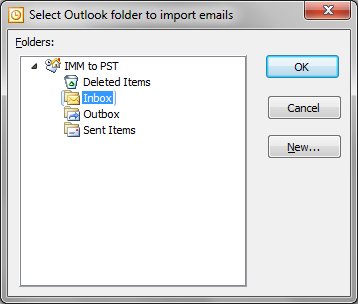Incredimail to PST Conversion
IncrediMail a Outlook convertidor és alimentat amb diversos mòduls per importar, missatges de correu electrònic exportadors i la conversió de IncrediMail. Primer mòdul permet importar missatges de correu electrònic IncrediMail dins defecte d'Outlook perfil d'usuari. Segon mòdul realitza l'extracció de missatges de correu electrònic IncrediMail i guarda cada correu electrònic en arxius separats. Format EML. I en tercer mòdul (afegit en la versió més recent del convertidor) fa que sigui possible exportar missatges de correu electrònic IncrediMail per a l'arxiu de sòlid. format PST.
Microsoft Outlook utilitza els arxius PST per emmagatzemar missatges de correu electrònic, notes, contactes, cites i altres dades. El nostre IncrediMail a la utilitat d'Outlook permet la conversió per lots i realitza la transferència massiva de correu electrònic d'emmagatzematge de dades IncrediMail a l'arxiu de. Format PST. Es crea el nou, arxiu PST buit, després afegeix les carpetes d'acord amb la llista de noms de carpetes de IncrediMail. Llavors convertidor IMM transfereix missatges de correu electrònic i els arxius adjunts dins de cada carpeta. Arxiu PST pot ser opcionalment protegit amb contrasenya.
Conversió de missatges de correu electrònic de IncrediMail a PST
With new PST file creation option IncrediMail Converter becomes universal email migration utility. És ràpid i fiable, Si IncrediMail client de correu electrònica està instal·lat al sistema de – la. convertidor imm està disposada a treballar just després d'inici. You have to press the “Save .PST” botó i esperar que la fi de la conversió.

IncrediMail a PST de conversió de missatges de correu electrònic
Incredimail a la utilitat d'Outlook d'importació es distribueixen com executables de 32 bits i 64 bits. Això vol dir que IncrediConvert està treballant en totes les versions existents de Microsoft Outlook. Només ha d'executar l'edició correcta de Incredimail a Outlook Converter.
Passos per realitzar IncrediMail a PST de conversió de missatges de correu electrònic:
- Descarregar i instal lar la utilitat de convertidor de IncrediMail
- Executar la versió del convertidor corresponent al seu valor de bits OS (32 o 64 bit)
- Seleccioneu la carpeta d'emmagatzematge de dades i els arxius adjunts si cal
- Seleccioneu les carpetes IMM que voleu importar a. Pst
- Premeu el “Save .PST” button
- Convertidor IMM li demanarà que introdueixi la contrasenya d'emmagatzematge de PST, vostè pot ignorar això mitjançant la presentació d'un buit o introduint la contrasenya per protegir l'arxiu PST
- Conversor de IncrediMail crearà l'arxiu PST buit i li demanarà que seleccioneu la carpeta per importar correus electrònics IncrediMail. Vostè pot triar Safata d'entrada oa la carpeta arrel.
- Després de la confirmació s'iniciarà la importació de correus electrònics de IncrediMail a PST.
- Espereu que el final del procediment d'importació i obrir l'arxiu PST a Outlook.
Obertura d'arxius PST a Outlook
El procediment d'obrir l'arxiu PST en funció de la versió d'Outlook. Les últimes versions d'Outlook poden obrir l'arxiu PST d'acord amb les instruccions següents:
- Executar l'aplicació Microsoft Outlook
- Feu clic a l'element de menú Fitxer | Obert | Arxiu de dades d'Outlook
- Vegeu el directori on s'emmagatzema l'arxiu PST
- Seleccioneu l'arxiu PST per obrir i confirmar la selecció
Ara l'arxiu PST s'obre dins d'Outlook. És possible que hagi d'esperar una mica fins Perspectives construir la vista per mostrar missatges de correu electrònic. Seleccioneu correus electrònics i carpetes i moure'ls com vulguis. Elements d'Outlook es poden moure entre diversos arxius PST si s'obren simultàniament.